Shelter là một ứng dụng bảo mật của Android rất tiện lợi của Android, cho phép bạn đặt các ứng dụng vào một sandbox. Trong bài viết dưới đây, Quantrimang sẽ nói về cách thức hoạt động của Shelter và cách sử dụng công cụ này.
Nguồn gốc và tải Shelter
Shelter là phần mềm mã nguồn mở và miễn phí, có chức năng hồ sơ công việc được tích hợp sẵn của Android và cung cấp cho mọi người dùng.
Thông thường, một hồ sơ công việc chỉ có thể được truy cập bởi phần mềm cao cấp và đắt đỏ. Phần mềm này cho phép nhân viên sử dụng một thiết bị cho cả công việc và riêng tư trong khi vẫn giữ các dữ liệu liên quan đến hai phần này riêng biệt.
Một vài công ty như Samsung cũng cung cấp các tính năng tương tự. Tuy nhiên, Shelter có thể được truy cập và sử dụng trên nhiều thiết bị hơn.
Để bắt đầu, tải ứng dụng. Vì các chính sách của Google, phiên bản Play Store sẽ thiếu tính năng Files Shuttle. Phiên bản đầy đủ có thể tải xuống từ F-Droid.
Cách cài đặt, thiết lập Shelter
Khi tải và cài đặt Shelter xong, có một vài bước bạn cần hoàn thành trước khi bắt đầu sử dụng. Để mở ứng dụng, bấm vào biểu tượng có hình gà nở ra từ quả trứng.
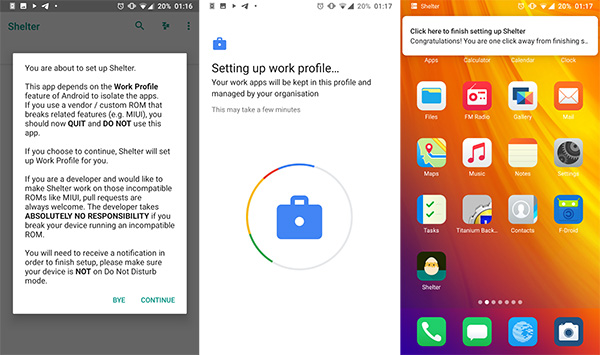
Một hộp thoại sẽ xuất hiện, cảnh báo rằng bạn không nên chạy nó trên điện thoại đã sử dụng phần mềm hồ sơ công việc như Secure Folder hoặc Hidden Folders. Nếu không chắc chắn, chọn Bye, hoặc chọn Continue để tiếp tục.
Màn hình tiếp theo cho bạn biết rằng bạn sắp thiết lập hồ sơ công việc được quản lý bởi công ty của mình. Tuy nhiên, đây là màn hình thông thường từ trình quản lý hồ sơ công việc Android. Mã Shelter có sẵn cho bất kỳ ai kiểm tra và không phát hiện bất kỳ vấn đề bảo mật nào liên quan đến ứng dụng. Nếu ổn, bấm Accept & Continue.
Tiếp theo là thiết lập hồ sơ công việc. Quá trình này có thể một một vài phút để hoàn thành.
Khi hồ sơ công việc đã sẵn sàng, có một thông báo trên màn hình chính đang chờ. Kéo thanh thông báo và bấm vào tin nhắn để hoàn thiện thiết lập. Shelter sẽ được khởi động lại ngay, nếu chưa, bấm vào biểu tượng để mở.
Khi mở Shelter, bạn sẽ thấy hai tab: Main (liệt kê các ứng dụng được cài đặt trên hồ sơ bình thường) và Shelter (liệt kê các ứng dụng giả định hoặc được cài đặt vào sandbox).
Bạn có thể cài đặt ứng dụng trong Shelter theo ba cách sau:
- Từ Shelter, bạn có thể giả lập bất cứ ứng dụng nào đã tồn tại trong thiết bị. Ứng dụng giả định sẽ được cài đặt mới là không sao chép bất kỳ cài đặt hay dữ liệu nào cũng ứng dụng cũ.
- Bạn có thể giả lập Google Play Store hoặc F-Droid và cài đặt ứng dụng trực tiếp vào hồ sơ công việc. Tính năng này rất hữu ích khi bạn không muốn hai ứng dụng giống hệt nhau chiếm dung lượng nhiều.
- Bạn có thể sử dụng tính năng Install APK into Shelter từ menu ba chấm ở góc trên bên phải. Tính năng này sẽ mở một trình duyệt file để bạn xác định được vị trí của file APK.
Các lập ứng dụng giả định trong Shelter
Để giả định ứng dụng đầu tiên, bấm vào tên của ứng dụng đó trong tab Main. Khi bấm vào tên ứng dụng, hộp thoại sẽ xuất hiện thông báo rằng các hoạt động đang có sẵn. Các tùy chọn bao gồm Clone to Shelter (Work Profile) hoặc Uninstall. Bấm vào Clone to Shelter.
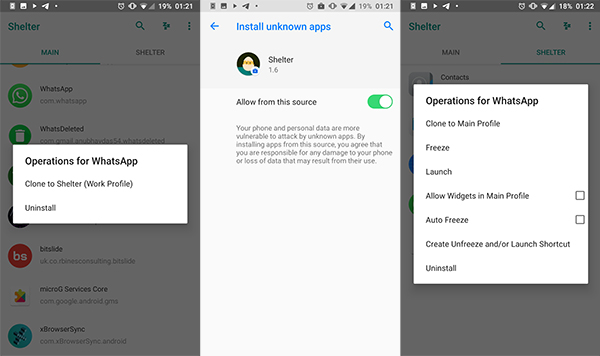
Sẽ có thông báo được gửi đến nói rằng điện thoại của bạn không được phép cài đặt các ứng dụng không xác định từ Shelter vì lý do bảo mật. Đây là một tính năng an toàn của Android để ngăn mọi người cài đặt ứng dụng từ các nguồn bên thứ ba. Nếu bạn muốn tiếp tục, hãy nhấn vào Settings.
Chọn Allow from this source trên màn hình tiếp theo. Cho phép Shelter quyền truy cập để cài đặt phần mềm, sau đó bấm vào mũi tên quay lại ở góc trên bên trái.
Chọn Install để tiếp tục. Khi ứng dụng đã cài đặt xong, bạn sẽ thấy nó được liệt kê trong tab Shelter. Bấm vào biểu tượng để lấy các menu tùy chọn.
Tiếp theo, chọn Launch để mở ứng dụng hoặc Create Unfreeze and/or Launch Shortcut để đặt biểu tượng trên màn hình chính. Những biểu tượng của ứng dụng Shelter trên màn hình chính được đánh dấu bằng hình rương nhỏ màu xanh, giúp bạn phân biệt với các ứng dụng bình thường.
Khi mở ứng dụng, bạn có thể bắt đầu sử dụng theo cách bình thường, ngoại trừ việc ứng dụng sẽ bị cách ly an toàn với phần còn lại của thiết bị.
 Công nghệ
Công nghệ  AI
AI  Windows
Windows  iPhone
iPhone  Android
Android  Học IT
Học IT  Download
Download  Tiện ích
Tiện ích  Khoa học
Khoa học  Game
Game  Làng CN
Làng CN  Ứng dụng
Ứng dụng 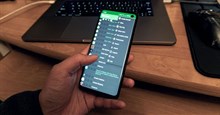




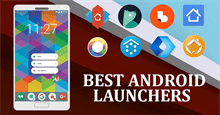













 Linux
Linux  Đồng hồ thông minh
Đồng hồ thông minh  macOS
macOS  Chụp ảnh - Quay phim
Chụp ảnh - Quay phim  Thủ thuật SEO
Thủ thuật SEO  Phần cứng
Phần cứng  Kiến thức cơ bản
Kiến thức cơ bản  Lập trình
Lập trình  Dịch vụ công trực tuyến
Dịch vụ công trực tuyến  Dịch vụ nhà mạng
Dịch vụ nhà mạng  Quiz công nghệ
Quiz công nghệ  Microsoft Word 2016
Microsoft Word 2016  Microsoft Word 2013
Microsoft Word 2013  Microsoft Word 2007
Microsoft Word 2007  Microsoft Excel 2019
Microsoft Excel 2019  Microsoft Excel 2016
Microsoft Excel 2016  Microsoft PowerPoint 2019
Microsoft PowerPoint 2019  Google Sheets
Google Sheets  Học Photoshop
Học Photoshop  Lập trình Scratch
Lập trình Scratch  Bootstrap
Bootstrap  Năng suất
Năng suất  Game - Trò chơi
Game - Trò chơi  Hệ thống
Hệ thống  Thiết kế & Đồ họa
Thiết kế & Đồ họa  Internet
Internet  Bảo mật, Antivirus
Bảo mật, Antivirus  Doanh nghiệp
Doanh nghiệp  Ảnh & Video
Ảnh & Video  Giải trí & Âm nhạc
Giải trí & Âm nhạc  Mạng xã hội
Mạng xã hội  Lập trình
Lập trình  Giáo dục - Học tập
Giáo dục - Học tập  Lối sống
Lối sống  Tài chính & Mua sắm
Tài chính & Mua sắm  AI Trí tuệ nhân tạo
AI Trí tuệ nhân tạo  ChatGPT
ChatGPT  Gemini
Gemini  Điện máy
Điện máy  Tivi
Tivi  Tủ lạnh
Tủ lạnh  Điều hòa
Điều hòa  Máy giặt
Máy giặt  Cuộc sống
Cuộc sống  TOP
TOP  Kỹ năng
Kỹ năng  Món ngon mỗi ngày
Món ngon mỗi ngày  Nuôi dạy con
Nuôi dạy con  Mẹo vặt
Mẹo vặt  Phim ảnh, Truyện
Phim ảnh, Truyện  Làm đẹp
Làm đẹp  DIY - Handmade
DIY - Handmade  Du lịch
Du lịch  Quà tặng
Quà tặng  Giải trí
Giải trí  Là gì?
Là gì?  Nhà đẹp
Nhà đẹp  Giáng sinh - Noel
Giáng sinh - Noel  Hướng dẫn
Hướng dẫn  Ô tô, Xe máy
Ô tô, Xe máy  Tấn công mạng
Tấn công mạng  Chuyện công nghệ
Chuyện công nghệ  Công nghệ mới
Công nghệ mới  Trí tuệ Thiên tài
Trí tuệ Thiên tài